使用手勢瀏覽 iPhone X 和後續機型
在 iPhone X 和後續機型上透過手勢快速瀏覽、多工處理、調整設定,以及存取所有常用項目。
認識基本操作
使用側邊按鈕將 iPhone X 開機、進入睡眠、使用 Siri、Apple Pay 和更多功能。
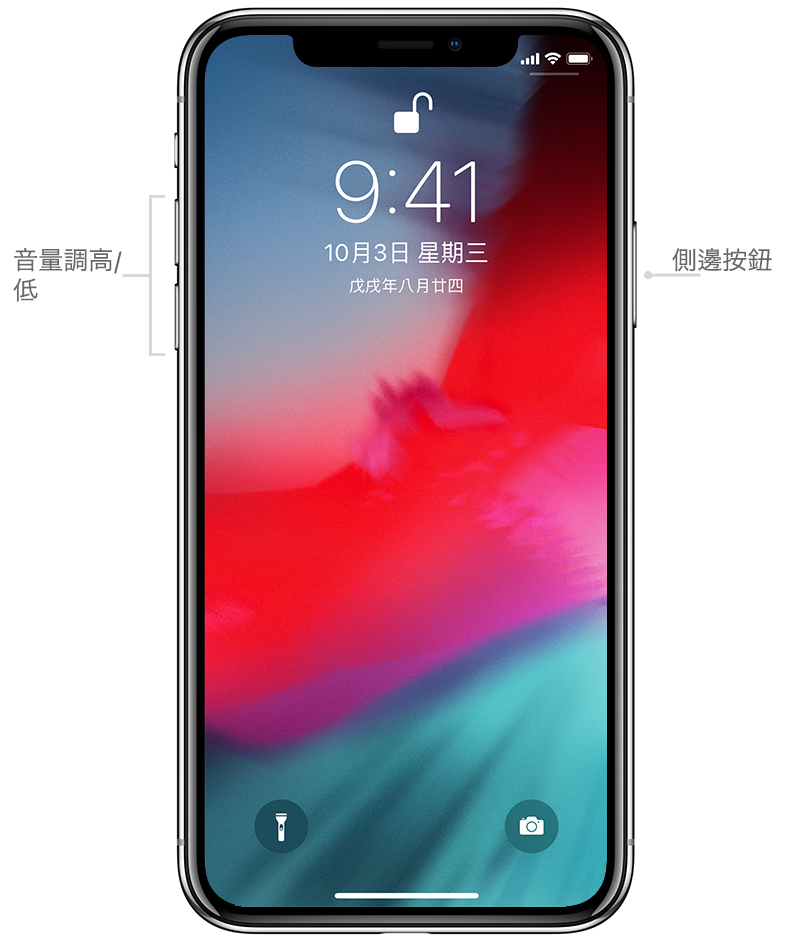
開機或關機
若要開機,請按住側邊按鈕,直到 Apple 標誌出現為止。
若要關機,請同時按住側邊按鈕和任一音量按鈕,直到滑桿出現,然後滑動以關機。
喚醒與睡眠
抬起喚醒或點一下喚醒 iPhone X。
若要讓 iPhone X 進入睡眠,請按下側邊按鈕。
使用 Siri
說出「嘿Siri」,或按住側邊按鈕。
安裝 App
在 App Store 選擇某個 app 後,按兩下側邊按鈕即可安裝。
使用 Apple Pay
若要透過 Face ID 對使用 Apple Pay 的購物進行認證,請按兩下側邊按鈕,然後注視 iPhone X。

使用直覺手勢四處瀏覽
為了打造渾然一體的表面、提供流暢無礙的使用體驗,主畫面按鈕已經換成全新但又熟悉的瀏覽方式。若要開始,請抬起並注視您的 iPhone,即可使用 Face ID 解鎖。如果放在桌上或其他平面上,可以抬起或點一下喚醒。
解鎖並進入主畫面
若要解鎖,請注視 iPhone X,然後從鎖定畫面底端向上滑動。任何時候若要回到主畫面,請從螢幕底端向上滑動。
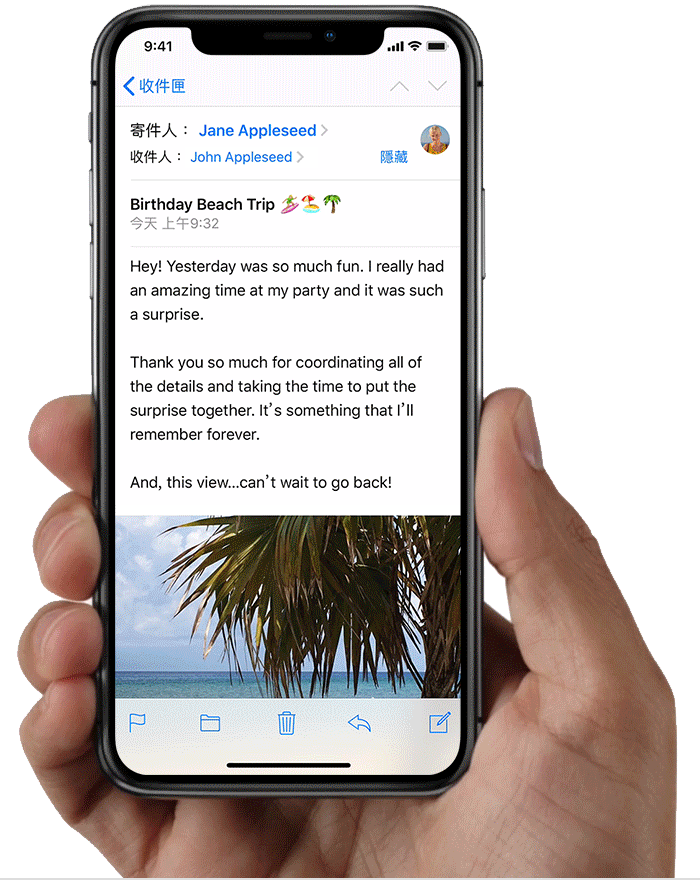
![]()
多工處理

從螢幕底端向上滑動後停住不動。如果正在使用 app,請沿著螢幕底端向右滑動,即可切換到其他 app。
尋找小工具

若要查看已加入至小工具中的 app 資訊,請從主畫面或鎖定畫面向右滑動。
搜尋
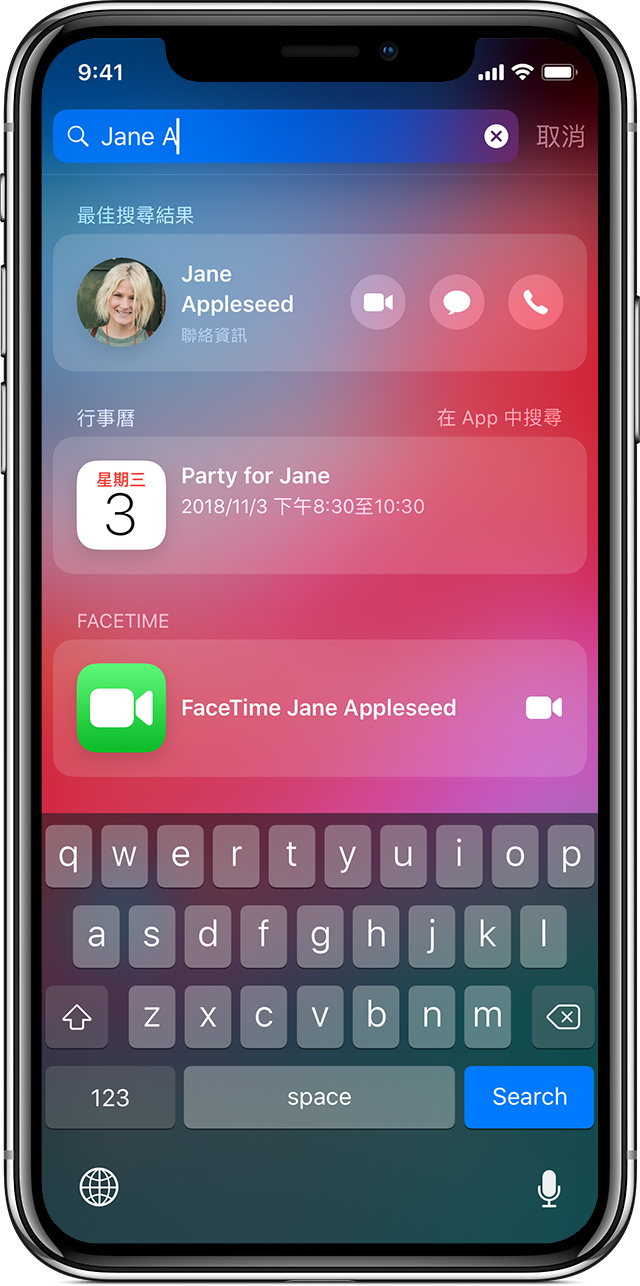
若要快速尋找裝置和網路上的任何資訊,請從螢幕中間向下滑動。
![]()
開啟「控制中心」
![]()
查看通知
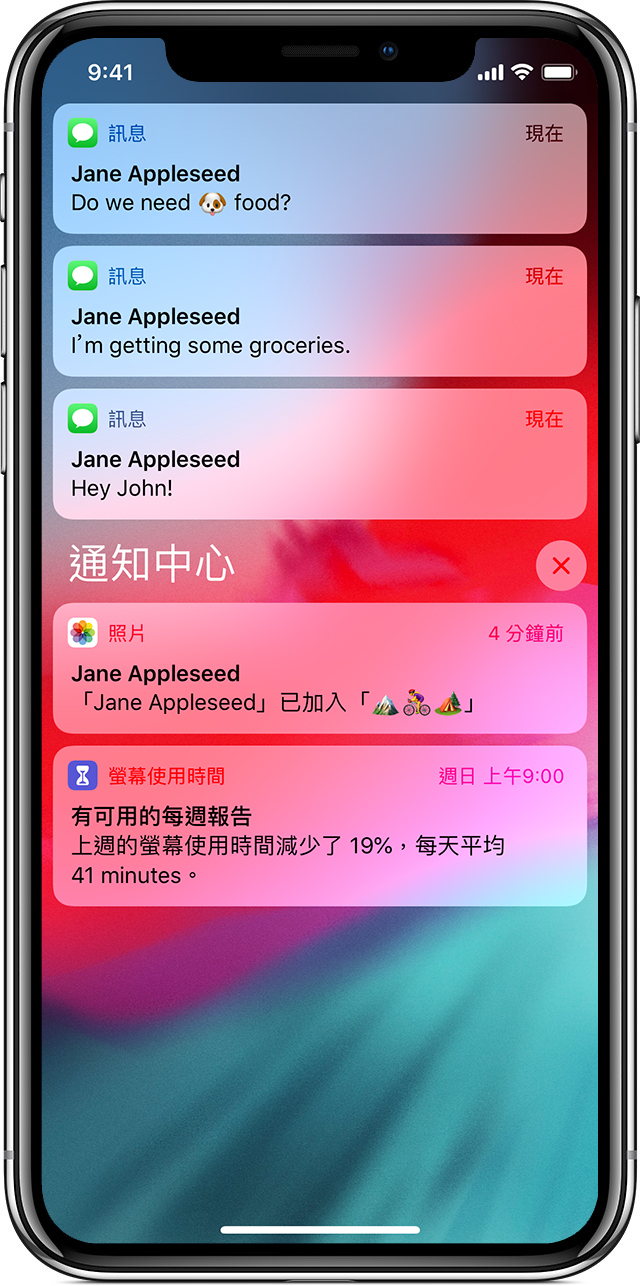
若要查看通知,如來電、提醒事項和訊息,請從螢幕頂端向下滑動。
觸控螢幕上方
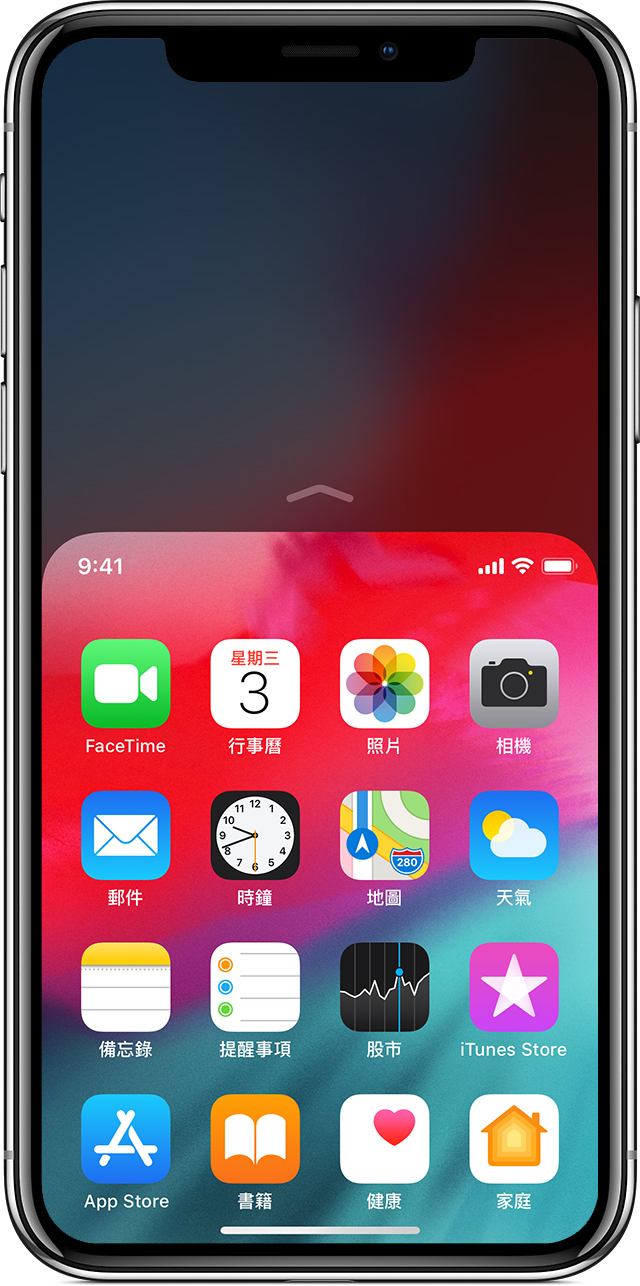
若要觸控螢幕上方的項目,請在螢幕底端向下滑動,或從螢幕底端快速上下滑動*。
![]()
*「螢幕上方觸控」預設為關閉狀態。若要開啟,請前往「設定」>「一般」>「輔助使用」,向下捲動並點一下「螢幕上方觸控」,然後將它開啟。
https://support.apple.com/zh-tw/HT208204
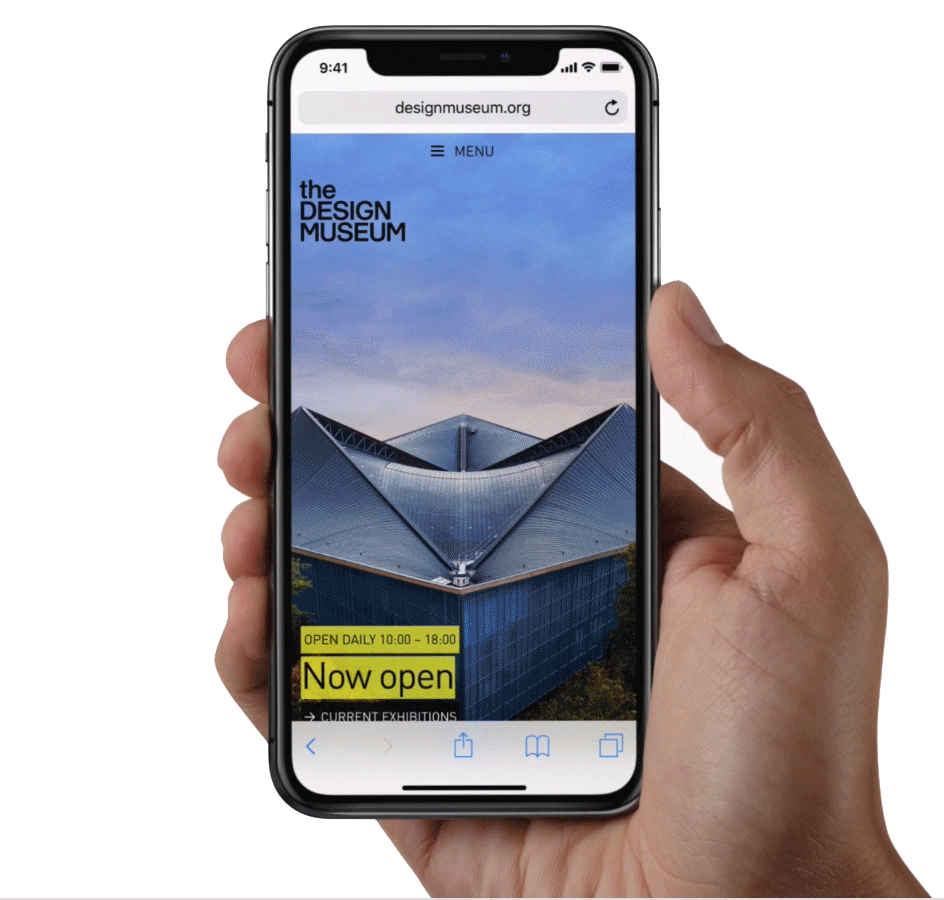


 留言列表
留言列表 AI
AI 

